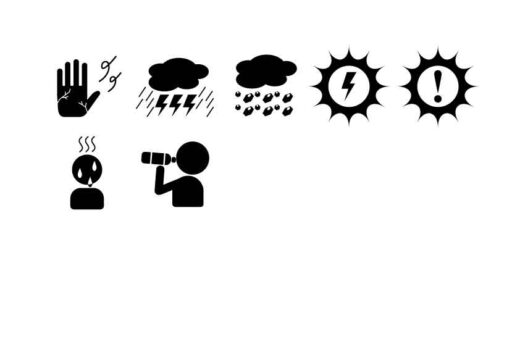1限目 画像の加工方法について
・画像編集をするときは必ず元データをもっておくために開いた背景レイヤーをコピーして、コピーしたレイヤーを作業レイヤーとする。
・オブジェクト選択ツール、クイック選択ツール、なげなわツール、多角形ツール、長方形選択ツール、楕円形選択ツールがよく使うツールでなかでも最近主流なのが「オブジェクト選択ツール」とツールバーにある「被写体を選択」。
2限目 選択範囲について
・Photoshopでは選択範囲の拡大縮小の比率は固定、商材画像の縦横比を間違るとクレームのもと。
・切り取りの作業は選択範囲をとって切り取るのではなく、レイヤーマスクの機能を使用するのが主流。というか原則。レイヤーマスクは必ず覚えること(非破壊データ)。
・拡大縮小を頻繁の行うと画像が劣化していくので、「スマートオブジェクト化」する。仕事で編集を始める際は、「スマートオブジェクト化」を忘れずに行う。
・商業デザイナーの仕事はリテイクが多いため、管理・修正が効くようにする。
3限目 レタッチについて
・レタッチの作業はスマートオブジェクト化すると作業できないので、ラスタライズ化する。
・「パッチツール」、「コピースタンプツール」、「スポット修復ブラシツール」、「修復ブラシツール」、「コンテンツに応じた移動ツール」が主に画像の対象物の消去や修正に使われるツール。そのほかに人物の顔をぼかす、鮮明にするなど目的に応じて「ぼかしツール」「シャープツール」を使用する。
4限目 合成写真を作ってみましょう
・3限目のつづきをデモンストレーションを交えて説明。
・写真素材をいくつか開いているとPhotoshopが重くなるのでこまめに保存する。
5限目 本日のまとめ
・今日学んだことを踏まえて合成画像を制作する。
・最近は拡張子がWebp(ウェッピー)の画像もある。
・Webに載せる画像は「psd」ではなく「jpeg」に変換する。
◆オブジェクト選択ツールは複雑な画像にはあまり向かないしスペックの低いPCの場合はすぐに固まるので、画像に相応しいツールを適宜判断しなければならないのはやはり慣れだな…と思いました。